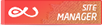Bölüm 1 :
İnternette geziniyorsunuz fakat flash görmekten bıktınız mı? Yada Windows menulerinin yavaşlığından şikayetçi misiniz? O zaman bu yazı dizimiz tam size göre.
Öncelikle bilgisayarımızın, bir bütün olduğunu; yani tüm parçaların stabil ve uyumlu çalışmasıyla iyi verim sağlanabileceğini hatırlatarak 150 adet yararlı ipucu içeren dosyamıza başlayalım..
1. Windows Uyumlu Klavyelerde kullanabileceğiniz bazı kısayollar;
WIN+R :Çalıştır diyalog kutusunu açar.
WIN+M :Açik bütün pencereleri simge haline getirir.
WIN+F1 :Yardım'ı çalıştırır.
WIN+E :Windows Gezgini açar.
WIN+F osya/Klasör Bul diyalog kutusunu açar.
osya/Klasör Bul diyalog kutusunu açar.
WIN+TAB :Görev çubugundaki programlar arasında geçiş yapar.
WIN+BREAK:Sistem Özellikleri panelini açar.
2. Windows Menulerinin yavaşlığından mı şikayetçisiniz? O zaman bu işlemi uygulayın;
HKEY_CURRENT_USER\Control Panel\desktop'ta sagda MenuShowDelay'i 0 ile 10 arası bir sayıyle değiştirin.
3. Animasyonları açmak istemiyorsanız;
HKEY_CURRENT_USER\Control Panel\desktop\WindowMetrics'de sağda MinAnimate'i 0 yapın.
4. Denetim Masası için, hızlı giriş imgesi oluşturun;
C:\WINDOWS\StartMenu'de Control Panel.{21EC2020-3AEA-1069-A2DD-08002B30309D} isimli klasör oluşturun. Başlat Menusunu masa üstünde göreceksiniz.
5. Yazıcıya hızlı erişim;
C:\WINDOWS\StartMenu'de Printers.{2227A280-3AEA-1069-A2DE-08002B30309D} isimli klasör oluşturun. Başlat menusunde yazıcılarınız gözükecektir.
6. Açılış logosunu yoketmek:
MSDOS.SYS dosyasında [options] altında logo=0 değeri olsun.
7. Hatalı açılışta ScanDisk Çalışmasın:
MSDOS.SYS dosyasinda [options] altinda AutoScan=0 'i oluşturun.[Tavsiye edilmez]
8. Yazı tiplerini Türkçeleştirin:
X isimli yazı tipini Türkceleştirmek icin WIN.INI'de [FontSubstitutes]'de
X,162=X,162
X,0=X,162 yazın.
9. Belgeler Menüsü Çöpe
HKEY_CURRENT_USER\software\Microsoft\Windows\Curre ntVersion\Explorer\UserShellFolders'da sağda Yeni-->Dize değeri oluşturun, adını Recent yapın, boş tırnak arasına C:\RECYCLED yazın.
10. cache Belleği arttırın:
SYSTEM.INI'de [Vcache]'de MinFileCache=1024 ve MaxFileCache=8192 olsun.
11. Bir klasördeki tüm dosyaları Icerik.txt dosyasına yazma :
Dos Komut satırı'nda Command.com/c dir>Icerik.txt yazın.
12. Her zaman "Birlikte Aç" sağ fare menusunde:
HKEY_CLASSES_ROOT\Unknown\Shell\Openos\Command'da varsayılan'da Rundll32.exe............... ile başlayan yazıyı seç ve kopyala. cancel ile liste başına dönün. * adlı anahtarı bulun. Bu anahtarda sağ klikleyin. "New Key"den "Shell" adını oluşturun ve "openas" adından bir alt anahtar oluşturun. Sağdaki "default"a çift tıklayın ve kopyaladığınızı yapıştırın.
13. Tek tıklama ile Windows'unuzu kapayın:
Masaüstüne sağ tıklayın, Yeni-->Kısayol'u seçin, komut satırı kısmına C:\WINDOWS\RUNDLL.EXE user.exe,exitwindows veya RUNDLL32.EXE user,ExitWindows yazın. İleri tuşuna basıp bir ad yazınız. İstenirse buna kısayol tuşu atayınız..
14. Denetim Masası öğelerini çalıştıran komutlar:
* Program Ekle Kaldır / control appwiz.cpl
* Tarih Saat özellikleri /control timedate.cpl
* Ekran özellikleri / control desk.cpl
* Hızlı bul / control findfast.cpl
* Fontlar / control fonts
* İnternet Özellikleri /control inetcpl.cpl
* Klavye özellikleri /control main.cpl keyboard
* Mouse Özellikleri / control main.cpl
* Multimedya Özellikler /control mmsys.cpl
* Ağ Özellikleri / control netcpl.cpl
* Şifre özellikleri / control password.cpl
* Printer /control printers
* Ses Özellikleri / control mmsys.cpl sounds
* Sistem Özellikleri /control sysdm.cpl
15. Çok sayıda aynı pencerenin aynı anda kapanması:
Bir dosya ararken çok sayıda klasörü arka arkaya açtınız . Ancak bu pencereler artık masaüstünü kaplıyorlar . Hep sini tek tek kapatmak yerine aynı anda kapatmak için bir yol arıyorsanız .
Ek : En son açtığın klasöre ait pencereyi etkinleştirin ve [Shift] tuşuna basılı tutarken pencerenin başlık çubuğunda bulunan çarpı işaretli düğmeye tıklayın. Bunun sonucunda Windows bu klasörü ve diğerlerini aynı anda otomatik kapatacaktır. Eğer kapatmadan önce, bir önceki pencereyi seçerseniz Windows en son açılan pencereye dokunmayacaktır.
16. Windows açılışına yazı eklemek:
Bilgisayarınızı ilk başlattığınızda daha oturum açılmadan bir uyarı baneri görüntülenmesini sağlaya bilirsiniz. Bunun için önce regedit'i açıp "HKEY_LOCAL_MACHINE\software\Microsoft\Windows\Cur rentVersion\ winlogon" anahtarı altına gelin şimdi burada " LegalNoticeCaption " adı altında ki bu dizeye vereceğiniz değer menu çubuğunda görüntülenecektir. Daha sonra "LegalNoticeText" olan kısmada ekrandaki diyalog kutusunda ne görünmesini istiyorsanız baner ekrana her açılışta getirecektir...
17. Çift tıklama ile dosyaların özelliklerini çağırma:
Bazı kullanıcılar sıkça belli dizin veya dosya özelliklerini çağırırlar, mesala yazma koruma özelliklerini değiştirmek veya office belgelerine bakmak için . Bunun için normalde sağ fare tuşu ile ilgili nesne üzerine tıklamak ve kısa yol menüsünden Özellikleri seçmek gerekir. Bu prosedürden tasarruf edebilirsiniz. [Alt] basılı tuşuna basılı tutup dosya veya dizine çift tıklarsanız hemen "Özellikler" penceresi açılacak ve istediğiniz bilgilere hemen bakabileceksiniz..
18. Programların süre aşımı değerlerini düşürme:
Şayet bir program, işletim sistemine uzun süre bilgi vermezse , XP bu programın kilitlendiğini farz edecektir. Söz konusu "Timeout" süresini değiştirebilirsiniz.
Ek :Timeout süresini değiştirmek için ilk olarak kayıt defteri düzenleyicisini çalıştırın ve "HKEY_CURRENT_USER\ControlPanel\Desktop" anahtarını aktif hale getirin. Burada bulunan "HungApp-Timeout" öğesini değiştirmek için üzerine iki kere tıklayın ve bunu sonucunda ekrana gelen pencere üzerindeki değer verisi kutusuna Milisaniye olarak istediğiniz bir değer girin.
19. Sabit disk yetersizliği uyarısını engellemek:
Sabit disk'inizin boş alan oranı düşecek olursa, XP devamlı olarak diskinizi temizlemenizi isteyecektir.
Tabii ki bu isteği de engelleyebilirsiniz. Bunun için kayıt defteri düzenleyicisini çalıştırın ve "HKEY_CURRENT_USER\Sofware\Microsoft\Windows\Curre ntVersion\Policies\Explorer" anahtarını aktif hale getirin farenin sağ düğmesini kullanarak pencerenin sağ tarafındaki boş bir alana tıklayın ve bunu sonucunda ekrana gelen nesne menüsünde ki "Yeni/DWORD" değeri komutunu kullanarak yeni bir değer oluşturun. Bu yeni öğeyi isim olarak "NoLowDiskSpaceChecks" girin ve üzerine iki kere tıklayarak değer verisini "1" olarak değiştirin. Kayıt defteri düzenleyicisi'ni kapatın ve bilgisayarı yeniden başlatın...
20. Bilgisayarınızın CD-ROM'unda CD'lerinizi unutmamaya dikkat edin. Bu açılış sürenizi kısaltacağı gibi, işlemlere başlama sırasında CD-WR 'ında çalışması isteğine sepeb oalcaktır. Buda zaman kaybı demektir.
21. Bilgisayarınızda kullanabileceğiniz "Çalıştır" komutları:
* compmgmt.msc - Bilgisyar Yöneticisi
* devmgmt.msc - Aygıt Yöneticisi
* diskmgmt.msc - Disk Yöneticisi
* dfrg.msc - Disk birleştirme
* eventvwr.msc - Olay Görüntülüyicisi
* fsmgmt.msc - Paylaşılan Dosyalar
* gpedit.msc - Grup Poliçeleri
* lusrmgr.msc - Yerel Kullanıcılar ve Gruplar
* perfmon.msc - Performans Monitörü
* rsop.msc - Poliçe Sonuçarını Ortaya koymak
* secpol.msc - Yerel Güvenlik Ayarları
* services.msc - Çeşitli Servisler
* msconfig - Sytem Bilgisi Hizmetleri
* regedit - - Kayıt Defteri editörü
* msinfo32 - Sistem bilgisi
* sysedit - Sistem Şekli Editörü
* win.ini - Windows Yükleme Bilgisi
* winver - Şu anki Wİndows Sürümünü Görüntüle
* mailto: - Varsayılan e-mail alıcısı Görüntüle
* cmd - Komut satırını çalıştır
22. Windows işletim sisteminin kapanma süresini düşürmek:
Bunun 2 yolu bulunmakta;
* İşletim sistemin kapanışının uzun sürmesi, bir çoğumuz için sinir bozucudur. Bu işlemin böyle uzun sürmesinin nedeni, araka planda çalışan programların tek tek kapanma işlemine girmesidir.Ama bunun da üstesinden gelmek mümkün "HKEY_CURRENT_USER\CONTROL PANEL\DESKTOP " altında "AutoEndTasks" değerini 1'e getirmek bu sorunu çözecektir.
* "HKEY_LOCAL_MACHINE\SYSTEM\ControlSet001\Contr ol" de yer alan "WaitToKillServiceTimeout" değeri 20.000 den 3.000'e indirildiğinde 3 saniye içerisinde kapanmayan uygulamalar " Kill " işlemine tabi tutulacaktır. Yalnız dikkatli olun , bu aya bir takım hatalar meydan getirebilir. Onun için ayarlayacağınız süreyi deneme yanılma yoluyla belirleyebilirsiniz.
14. Denetim Masası öğelerini çalıştıran komutlar:
* Program Ekle Kaldır / control appwiz.cpl
* Tarih Saat özellikleri /control timedate.cpl
* Ekran özellikleri / control desk.cpl
* Hızlı bul / control findfast.cpl
* Fontlar / control fonts
* İnternet Özellikleri /control inetcpl.cpl
* Klavye özellikleri /control main.cpl keyboard
* Mouse Özellikleri / control main.cpl
* Multimedya Özellikler /control mmsys.cpl
* Ağ Özellikleri / control netcpl.cpl
* Şifre özellikleri / control password.cpl
* Printer /control printers
* Ses Özellikleri / control mmsys.cpl sounds
* Sistem Özellikleri /control sysdm.cpl
15. Çok sayıda aynı pencerenin aynı anda kapanması:
Bir dosya ararken çok sayıda klasörü arka arkaya açtınız . Ancak bu pencereler artık masaüstünü kaplıyorlar . Hep sini tek tek kapatmak yerine aynı anda kapatmak için bir yol arıyorsanız .
Ek : En son açtığın klasöre ait pencereyi etkinleştirin ve [Shift] tuşuna basılı tutarken pencerenin başlık çubuğunda bulunan çarpı işaretli düğmeye tıklayın. Bunun sonucunda Windows bu klasörü ve diğerlerini aynı anda otomatik kapatacaktır. Eğer kapatmadan önce, bir önceki pencereyi seçerseniz Windows en son açılan pencereye dokunmayacaktır.
16. Windows açılışına yazı eklemek:
Bilgisayarınızı ilk başlattığınızda daha oturum açılmadan bir uyarı baneri görüntülenmesini sağlaya bilirsiniz. Bunun için önce regedit'i açıp "HKEY_LOCAL_MACHINE\software\Microsoft\Windows\Cur rentVersion\ winlogon" anahtarı altına gelin şimdi burada " LegalNoticeCaption " adı altında ki bu dizeye vereceğiniz değer menu çubuğunda görüntülenecektir. Daha sonra "LegalNoticeText" olan kısmada ekrandaki diyalog kutusunda ne görünmesini istiyorsanız baner ekrana her açılışta getirecektir...
17. Çift tıklama ile dosyaların özelliklerini çağırma:
Bazı kullanıcılar sıkça belli dizin veya dosya özelliklerini çağırırlar, mesala yazma koruma özelliklerini değiştirmek veya office belgelerine bakmak için . Bunun için normalde sağ fare tuşu ile ilgili nesne üzerine tıklamak ve kısa yol menüsünden Özellikleri seçmek gerekir. Bu prosedürden tasarruf edebilirsiniz. [Alt] basılı tuşuna basılı tutup dosya veya dizine çift tıklarsanız hemen "Özellikler" penceresi açılacak ve istediğiniz bilgilere hemen bakabileceksiniz..
18. Programların süre aşımı değerlerini düşürme:
Şayet bir program, işletim sistemine uzun süre bilgi vermezse , XP bu programın kilitlendiğini farz edecektir. Söz konusu "Timeout" süresini değiştirebilirsiniz.
Ek :Timeout süresini değiştirmek için ilk olarak kayıt defteri düzenleyicisini çalıştırın ve "HKEY_CURRENT_USER\ControlPanel\Desktop" anahtarını aktif hale getirin. Burada bulunan "HungApp-Timeout" öğesini değiştirmek için üzerine iki kere tıklayın ve bunu sonucunda ekrana gelen pencere üzerindeki değer verisi kutusuna Milisaniye olarak istediğiniz bir değer girin.
19. Sabit disk yetersizliği uyarısını engellemek:
Sabit disk'inizin boş alan oranı düşecek olursa, XP devamlı olarak diskinizi temizlemenizi isteyecektir.
Tabii ki bu isteği de engelleyebilirsiniz. Bunun için kayıt defteri düzenleyicisini çalıştırın ve "HKEY_CURRENT_USER\Sofware\Microsoft\Windows\Curre ntVersion\Policies\Explorer" anahtarını aktif hale getirin farenin sağ düğmesini kullanarak pencerenin sağ tarafındaki boş bir alana tıklayın ve bunu sonucunda ekrana gelen nesne menüsünde ki "Yeni/DWORD" değeri komutunu kullanarak yeni bir değer oluşturun. Bu yeni öğeyi isim olarak "NoLowDiskSpaceChecks" girin ve üzerine iki kere tıklayarak değer verisini "1" olarak değiştirin. Kayıt defteri düzenleyicisi'ni kapatın ve bilgisayarı yeniden başlatın...
20. Bilgisayarınızın CD-ROM'unda CD'lerinizi unutmamaya dikkat edin. Bu açılış sürenizi kısaltacağı gibi, işlemlere başlama sırasında CD-WR 'ında çalışması isteğine sepeb oalcaktır. Buda zaman kaybı demektir.
21. Bilgisayarınızda kullanabileceğiniz "Çalıştır" komutları:
* compmgmt.msc - Bilgisyar Yöneticisi
* devmgmt.msc - Aygıt Yöneticisi
* diskmgmt.msc - Disk Yöneticisi
* dfrg.msc - Disk birleştirme
* eventvwr.msc - Olay Görüntülüyicisi
* fsmgmt.msc - Paylaşılan Dosyalar
* gpedit.msc - Grup Poliçeleri
* lusrmgr.msc - Yerel Kullanıcılar ve Gruplar
* perfmon.msc - Performans Monitörü
* rsop.msc - Poliçe Sonuçarını Ortaya koymak
* secpol.msc - Yerel Güvenlik Ayarları
* services.msc - Çeşitli Servisler
* msconfig - Sytem Bilgisi Hizmetleri
* regedit - - Kayıt Defteri editörü
* msinfo32 - Sistem bilgisi
* sysedit - Sistem Şekli Editörü
* win.ini - Windows Yükleme Bilgisi
* winver - Şu anki Wİndows Sürümünü Görüntüle
* mailto: - Varsayılan e-mail alıcısı Görüntüle
* cmd - Komut satırını çalıştır
22. Windows işletim sisteminin kapanma süresini düşürmek:
Bunun 2 yolu bulunmakta;
* İşletim sistemin kapanışının uzun sürmesi, bir çoğumuz için sinir bozucudur. Bu işlemin böyle uzun sürmesinin nedeni, araka planda çalışan programların tek tek kapanma işlemine girmesidir.Ama bunun da üstesinden gelmek mümkün "HKEY_CURRENT_USER\CONTROL PANEL\DESKTOP " altında "AutoEndTasks" değerini 1'e getirmek bu sorunu çözecektir.
* "HKEY_LOCAL_MACHINE\SYSTEM\ControlSet001\Contr ol" de yer alan "WaitToKillServiceTimeout" değeri 20.000 den 3.000'e indirildiğinde 3 saniye içerisinde kapanmayan uygulamalar " Kill " işlemine tabi tutulacaktır. Yalnız dikkatli olun , bu aya bir takım hatalar meydan getirebilir. Onun için ayarlayacağınız süreyi deneme yanılma yoluyla belirleyebilirsiniz.
23.İnternet Explorer açılış sayfası default yapma(int.exp-ayarlar çalışmıyorsa):
HKEY_USERS\S-1-5-21-583907252-606747145-725345543-1003\software\Microsoft\Internet Explorer\Main bu sayfada "Satar page" değerini about:blank yap.
24.Bilgisayarı mousle yada Klavye ile acmak(her anakart desteklemez):
Bilgisayarı çalıştırmak için kullanılan en yaygın yöntem power düğmesine basmaktır. Ancak bu olay size zor geliyor ya da bilgisayarınızı çalıştırmak için farklı yöntemler arıyorsanız işte size bir kaç yöntem... Bu yöntemlerle bilgisayarınızı Mouse sağ tuşu ya da klavyeden girilen bir parola ile çalıştırmanız mümkün. Bütün bu ayarlar için önce BIOS 'a girmemiz gerekecektir. Bunun için bilgisayarınız açılırken DELETE tuşuna basmanız yeterli olacaktır. BIOS da 'INTEGRATED PERIPHERALS' bölümüne girin ve 'Power On Function' ayarını bulun. Burada genel olarak 'button Only' seçeneği seçilidir. Bu kısmı 'Mouse Right' yapmanız halinde artık bilgisayarınız Mouse sağ tıklamasıyla açılacaktır. Bir diğer alternatif ise bu bölümü 'password' olarak ayarlarsanız 'KB Power On Password" kısmında belirttiğiniz herhangi beş karakterlik bir parola ile makinenizi açabilirsiniz. Bütün bu yöntemler size saçma geliyor, "Ben power tuşuma basarım makinemi açarım" diyorsanız söyleyecek bir söz yok!
25. C sürücüsün adını değiştirmek için:
Sürücünüzün C olmasından sıkıldıysanız veya istediğiniz harfi vermek istiyorsanız aşağıdaki işlemleri uygulayın
* Start / Run / Regedit / Hkey_local_machine / System /mounted devices harfini değiştirmek istediğiniz sürücüyü seç F2 ye bas
* Örnek:
\post devices\C
\post devices\Z
26.Masaüstünü Göster Simgesinin Oluşturulması:
Öncelikle Not Defterinden yeni bir metin belgesi açın ve içine şunları ekleyin.
[Shell]
Command=2
IconFile=Explorer.exe,3
[Taskbar]
Command=ToggleDesktop
Daha sonra bunu istediginiz bi isimle anca .SCF uzantısıyla kaydedin. Daha sonra bunu hızlı başlat üzerine sürükleyin.
27.Her açılışta NumLockun açılması için:
Her açılışta NumLockun açılması için HKEY_CURRENT_USER\Control Panel\Keyboard anahtarına ulaşın ve buradaki InitialKeyboardIndicators değerini 2 yapın. Eğer değer yoksa Yeni/Dize Değeri diyerek yeni bir dize değeri oluşturun.
28.Sistem Bip'leri Kapansın:
Arada çıkan "bip" seslerinden sıkıldıysanız regedit'ten HKEY_CURRENT_USER\Control Panel\Sound anahtarına ulasın "beep" degerini "no" olarak değiştirin.
29.Sistemdeki Gizli Programlar:
* Sesli okuyucu system32 nin içinde : narrator.exe
* Windows kısa kapan aç : logon.exe
* Yazı karakteri oluşturucusu : eudcedit.exe
* Gerçek bağlantı kurduğunuz yerin IP adresini bulun : nslookup.exe
* Paylaşılan klasör oluşturmak için : shrpubw.exe
* Windows şifreleme : syskey.exe (not şifreyi bir kez girerseniz bir daha devre dışı bırakamazsınız)
* Sistemi 60 saniyede kapatır : C:\WINDOWS\system32\tsshutdn.exe
* Sistemdeki diyalogları siler kurar : C:\WINDOWS\system32\webfldrs
* Sistemdeki .dll .exe .inf vs.. uzantılı dosyaları listeler : C:\WINDOWS\system32\attrib.exe
* Windows Tanıtım Animasyonu : C:\WINDOWS\Help\Tours\mmTour\tour.exe
30.Windows update yazılımı denetimini atlayıp guncelleştirme yapma:
Denetim Masası -> Internet Araçları -> Programlar -> Eklentileri Yönet (Manage Add-ons) -> Windows Genuine Advantage' ye tiklayip alttan Devri Disi (disable) yapin. Tamam diip kapatin. Bütün Explorer pencerelerini kapatip sonra windows update sayfasina girin.;(i.e.6.0)
32. Windows'u sürekli formatlamak zorunda kalıyorum. Yok mu bunun kolay yolu?
Norton Ghost ile Sisteminizi Yedekleyin! ve Windows Xp'yi Sorunsuz Kurun konuları size yardımcı olacaktır.
33. Bilgisayarımdaki "Kapat" seçeneği kayboldu?!! Ayrıca çok uzun sürede kapanıyor bilgisayarım. Bunu nasıl hızlandırabiliriz?
Bu Windows'un genel sorunu aslında. Windows kapanma sırasında o anki verileri kaydetmeye uğraştığından işlem süresi uzamakta. Super Fast. adlı program işinizi görecektir.
34. Bilgisayarımda birçok açık port varmış. Bunlardan nasıl kurtulur ve güvenliğimi arttırabilirim?
Portlar Windows'un olmazsa olmazlarıdır. Herşeyde olduğu gibi kötü amaçla kullanılabilecekleri de vardır. Açık portlarınızı belirledikten sonra kullandığınız modem/firewall aracılığı ile bu sorunu çözebilirsiniz. Bu konuda en büyük koruma yazılımı Zone Alarm'dır kanımca. Mutlaka kullanmanızı öneririm. Ayrıca Windows Port'larına İnce Ayar adlı yazımızı da gözden geçirmeniz tavsiyemizdir.
35. Bazen internet sitelerine giremiyorum. Bunun sebebi nedir?
Aslında bu soru çok genel: Sorun sizin bilgisayarınızdan, bölgenizdeki Telekom Müdürlüğünden, sahip olduğunuz donanımlardan ya da Türkiye çaplı sorunlardan olabilir.
* Öncelikle bilgisayarınızda trojan/Virüs taraması yapmalısınız; çünkü bazı trojan ve virüsler internet bağlantısını kullanmakta ve kullanıcıyı çileden çıkarabilmektedir.
* Modem bağlantısını ve kabloları kontrol ediniz. Kopma, bağlantısızlık gibi sorunlar olabilir.
* Telekom yetkili şubesini arayıp sorunun onlardan kaynaklanıp kaynaklanmadığını sorunuz. Ayrıca yakın çevrenize de danışınız: telekom yetkilileri bazen doğru bilgi vermeyebiliyorlar.
* dns ayarlarınızı değiştirmeyi deneyiniz. Köşenizde herzaman yedek DNS adresleri bulundurmanızı şiddetle tavsiye ederiz.
36. Yanlışlıkla gerekli verilerimi sildim. Üstelik otomatik olarak çöp kutusundan da silinmiş. Bu verilerimi kurtarabilir miyim?
Evet, büyük itimalle kurtarabilirsiniz. Silinen Dosyalarınızı Kurtarın! adlı makaleminizi okuyunuz.
37. Ekranda mavilenme oluyor bazen. Bunu nasıl çözebilirim?
Bu sorun genellikle ekran sürücülerinden kaynaklanır. Ekran kartınızın ana sayfasına giderek yeni sürücü olup olmadığını kontrol edebilirsiniz.
38. KB, MB gibi simgeler görüyorum. Bunların açılımları nedir?
Bu kısaltmalar veri büyülüğünü ifade ederler.
1024 BYTE = 1 KiloByte [KB]
1024 KB = 1 MegaByte [MB]
1024 MB = 1 GigaByte [GB]
1024 GB = 1 TeraByte [TB]
1024 TB = 1 PetaByte [PB]
39. Hyper Threading denen donanımsal terim nedir peki?
Hyper Threading teknolojisini, bir fiziksel islemcide 2 mantıksal işlemci olarak tanimlamak mümkündür. Intel'in sunucu sistemlerinde kullandığı ve daha sonra Pentium 4 işlemcilerle masaüstü sistemlere adapte ettigi bu teknolojide, birbirini etkilemeyen iki farklı iş, farklı mantıksal işlemcilerde yapilarak performans artışı sağlanır.[alıntı]
40. Windows'da bazı programlar geç açılıyor. Bunu nasıl hızılandırabiliriz?
Bu sorun genellikle programın işleyiş mekanizması ile ilgilidir. Ama şu ufak tüyo ile bu süreci kısaltabilirsiniz.
Program simgesine sağ tıklayıp özellikler diyor ve üstteki butonlardan "kısayol"a tıklıyoruz. Karışımıza gelen menuden "Hedef:" kısmındaki adresin sonuna " /prefetch:1" uzantısını ekliyoruz. Böylece program çalıştırılmak istendiğinde öncelik tanınacaktır. Bu ipucu, Microsoft tarafından Widows Player'da uygulanmakta...
İnternette geziniyorsunuz fakat flash görmekten bıktınız mı? Yada Windows menulerinin yavaşlığından şikayetçi misiniz? O zaman bu yazı dizimiz tam size göre.
Öncelikle bilgisayarımızın, bir bütün olduğunu; yani tüm parçaların stabil ve uyumlu çalışmasıyla iyi verim sağlanabileceğini hatırlatarak 150 adet yararlı ipucu içeren dosyamıza başlayalım..
1. Windows Uyumlu Klavyelerde kullanabileceğiniz bazı kısayollar;
WIN+R :Çalıştır diyalog kutusunu açar.
WIN+M :Açik bütün pencereleri simge haline getirir.
WIN+F1 :Yardım'ı çalıştırır.
WIN+E :Windows Gezgini açar.
WIN+F
WIN+TAB :Görev çubugundaki programlar arasında geçiş yapar.
WIN+BREAK:Sistem Özellikleri panelini açar.
2. Windows Menulerinin yavaşlığından mı şikayetçisiniz? O zaman bu işlemi uygulayın;
HKEY_CURRENT_USER\Control Panel\desktop'ta sagda MenuShowDelay'i 0 ile 10 arası bir sayıyle değiştirin.
3. Animasyonları açmak istemiyorsanız;
HKEY_CURRENT_USER\Control Panel\desktop\WindowMetrics'de sağda MinAnimate'i 0 yapın.
4. Denetim Masası için, hızlı giriş imgesi oluşturun;
C:\WINDOWS\StartMenu'de Control Panel.{21EC2020-3AEA-1069-A2DD-08002B30309D} isimli klasör oluşturun. Başlat Menusunu masa üstünde göreceksiniz.
5. Yazıcıya hızlı erişim;
C:\WINDOWS\StartMenu'de Printers.{2227A280-3AEA-1069-A2DE-08002B30309D} isimli klasör oluşturun. Başlat menusunde yazıcılarınız gözükecektir.
6. Açılış logosunu yoketmek:
MSDOS.SYS dosyasında [options] altında logo=0 değeri olsun.
7. Hatalı açılışta ScanDisk Çalışmasın:
MSDOS.SYS dosyasinda [options] altinda AutoScan=0 'i oluşturun.[Tavsiye edilmez]
8. Yazı tiplerini Türkçeleştirin:
X isimli yazı tipini Türkceleştirmek icin WIN.INI'de [FontSubstitutes]'de
X,162=X,162
X,0=X,162 yazın.
9. Belgeler Menüsü Çöpe
HKEY_CURRENT_USER\software\Microsoft\Windows\Curre ntVersion\Explorer\UserShellFolders'da sağda Yeni-->Dize değeri oluşturun, adını Recent yapın, boş tırnak arasına C:\RECYCLED yazın.
10. cache Belleği arttırın:
SYSTEM.INI'de [Vcache]'de MinFileCache=1024 ve MaxFileCache=8192 olsun.
11. Bir klasördeki tüm dosyaları Icerik.txt dosyasına yazma :
Dos Komut satırı'nda Command.com/c dir>Icerik.txt yazın.
12. Her zaman "Birlikte Aç" sağ fare menusunde:
HKEY_CLASSES_ROOT\Unknown\Shell\Openos\Command'da varsayılan'da Rundll32.exe............... ile başlayan yazıyı seç ve kopyala. cancel ile liste başına dönün. * adlı anahtarı bulun. Bu anahtarda sağ klikleyin. "New Key"den "Shell" adını oluşturun ve "openas" adından bir alt anahtar oluşturun. Sağdaki "default"a çift tıklayın ve kopyaladığınızı yapıştırın.
13. Tek tıklama ile Windows'unuzu kapayın:
Masaüstüne sağ tıklayın, Yeni-->Kısayol'u seçin, komut satırı kısmına C:\WINDOWS\RUNDLL.EXE user.exe,exitwindows veya RUNDLL32.EXE user,ExitWindows yazın. İleri tuşuna basıp bir ad yazınız. İstenirse buna kısayol tuşu atayınız..
14. Denetim Masası öğelerini çalıştıran komutlar:
* Program Ekle Kaldır / control appwiz.cpl
* Tarih Saat özellikleri /control timedate.cpl
* Ekran özellikleri / control desk.cpl
* Hızlı bul / control findfast.cpl
* Fontlar / control fonts
* İnternet Özellikleri /control inetcpl.cpl
* Klavye özellikleri /control main.cpl keyboard
* Mouse Özellikleri / control main.cpl
* Multimedya Özellikler /control mmsys.cpl
* Ağ Özellikleri / control netcpl.cpl
* Şifre özellikleri / control password.cpl
* Printer /control printers
* Ses Özellikleri / control mmsys.cpl sounds
* Sistem Özellikleri /control sysdm.cpl
15. Çok sayıda aynı pencerenin aynı anda kapanması:
Bir dosya ararken çok sayıda klasörü arka arkaya açtınız . Ancak bu pencereler artık masaüstünü kaplıyorlar . Hep sini tek tek kapatmak yerine aynı anda kapatmak için bir yol arıyorsanız .
Ek : En son açtığın klasöre ait pencereyi etkinleştirin ve [Shift] tuşuna basılı tutarken pencerenin başlık çubuğunda bulunan çarpı işaretli düğmeye tıklayın. Bunun sonucunda Windows bu klasörü ve diğerlerini aynı anda otomatik kapatacaktır. Eğer kapatmadan önce, bir önceki pencereyi seçerseniz Windows en son açılan pencereye dokunmayacaktır.
16. Windows açılışına yazı eklemek:
Bilgisayarınızı ilk başlattığınızda daha oturum açılmadan bir uyarı baneri görüntülenmesini sağlaya bilirsiniz. Bunun için önce regedit'i açıp "HKEY_LOCAL_MACHINE\software\Microsoft\Windows\Cur rentVersion\ winlogon" anahtarı altına gelin şimdi burada " LegalNoticeCaption " adı altında ki bu dizeye vereceğiniz değer menu çubuğunda görüntülenecektir. Daha sonra "LegalNoticeText" olan kısmada ekrandaki diyalog kutusunda ne görünmesini istiyorsanız baner ekrana her açılışta getirecektir...
17. Çift tıklama ile dosyaların özelliklerini çağırma:
Bazı kullanıcılar sıkça belli dizin veya dosya özelliklerini çağırırlar, mesala yazma koruma özelliklerini değiştirmek veya office belgelerine bakmak için . Bunun için normalde sağ fare tuşu ile ilgili nesne üzerine tıklamak ve kısa yol menüsünden Özellikleri seçmek gerekir. Bu prosedürden tasarruf edebilirsiniz. [Alt] basılı tuşuna basılı tutup dosya veya dizine çift tıklarsanız hemen "Özellikler" penceresi açılacak ve istediğiniz bilgilere hemen bakabileceksiniz..
18. Programların süre aşımı değerlerini düşürme:
Şayet bir program, işletim sistemine uzun süre bilgi vermezse , XP bu programın kilitlendiğini farz edecektir. Söz konusu "Timeout" süresini değiştirebilirsiniz.
Ek :Timeout süresini değiştirmek için ilk olarak kayıt defteri düzenleyicisini çalıştırın ve "HKEY_CURRENT_USER\ControlPanel\Desktop" anahtarını aktif hale getirin. Burada bulunan "HungApp-Timeout" öğesini değiştirmek için üzerine iki kere tıklayın ve bunu sonucunda ekrana gelen pencere üzerindeki değer verisi kutusuna Milisaniye olarak istediğiniz bir değer girin.
19. Sabit disk yetersizliği uyarısını engellemek:
Sabit disk'inizin boş alan oranı düşecek olursa, XP devamlı olarak diskinizi temizlemenizi isteyecektir.
Tabii ki bu isteği de engelleyebilirsiniz. Bunun için kayıt defteri düzenleyicisini çalıştırın ve "HKEY_CURRENT_USER\Sofware\Microsoft\Windows\Curre ntVersion\Policies\Explorer" anahtarını aktif hale getirin farenin sağ düğmesini kullanarak pencerenin sağ tarafındaki boş bir alana tıklayın ve bunu sonucunda ekrana gelen nesne menüsünde ki "Yeni/DWORD" değeri komutunu kullanarak yeni bir değer oluşturun. Bu yeni öğeyi isim olarak "NoLowDiskSpaceChecks" girin ve üzerine iki kere tıklayarak değer verisini "1" olarak değiştirin. Kayıt defteri düzenleyicisi'ni kapatın ve bilgisayarı yeniden başlatın...
20. Bilgisayarınızın CD-ROM'unda CD'lerinizi unutmamaya dikkat edin. Bu açılış sürenizi kısaltacağı gibi, işlemlere başlama sırasında CD-WR 'ında çalışması isteğine sepeb oalcaktır. Buda zaman kaybı demektir.
21. Bilgisayarınızda kullanabileceğiniz "Çalıştır" komutları:
* compmgmt.msc - Bilgisyar Yöneticisi
* devmgmt.msc - Aygıt Yöneticisi
* diskmgmt.msc - Disk Yöneticisi
* dfrg.msc - Disk birleştirme
* eventvwr.msc - Olay Görüntülüyicisi
* fsmgmt.msc - Paylaşılan Dosyalar
* gpedit.msc - Grup Poliçeleri
* lusrmgr.msc - Yerel Kullanıcılar ve Gruplar
* perfmon.msc - Performans Monitörü
* rsop.msc - Poliçe Sonuçarını Ortaya koymak
* secpol.msc - Yerel Güvenlik Ayarları
* services.msc - Çeşitli Servisler
* msconfig - Sytem Bilgisi Hizmetleri
* regedit - - Kayıt Defteri editörü
* msinfo32 - Sistem bilgisi
* sysedit - Sistem Şekli Editörü
* win.ini - Windows Yükleme Bilgisi
* winver - Şu anki Wİndows Sürümünü Görüntüle
* mailto: - Varsayılan e-mail alıcısı Görüntüle
* cmd - Komut satırını çalıştır
22. Windows işletim sisteminin kapanma süresini düşürmek:
Bunun 2 yolu bulunmakta;
* İşletim sistemin kapanışının uzun sürmesi, bir çoğumuz için sinir bozucudur. Bu işlemin böyle uzun sürmesinin nedeni, araka planda çalışan programların tek tek kapanma işlemine girmesidir.Ama bunun da üstesinden gelmek mümkün "HKEY_CURRENT_USER\CONTROL PANEL\DESKTOP " altında "AutoEndTasks" değerini 1'e getirmek bu sorunu çözecektir.
* "HKEY_LOCAL_MACHINE\SYSTEM\ControlSet001\Contr ol" de yer alan "WaitToKillServiceTimeout" değeri 20.000 den 3.000'e indirildiğinde 3 saniye içerisinde kapanmayan uygulamalar " Kill " işlemine tabi tutulacaktır. Yalnız dikkatli olun , bu aya bir takım hatalar meydan getirebilir. Onun için ayarlayacağınız süreyi deneme yanılma yoluyla belirleyebilirsiniz.
14. Denetim Masası öğelerini çalıştıran komutlar:
* Program Ekle Kaldır / control appwiz.cpl
* Tarih Saat özellikleri /control timedate.cpl
* Ekran özellikleri / control desk.cpl
* Hızlı bul / control findfast.cpl
* Fontlar / control fonts
* İnternet Özellikleri /control inetcpl.cpl
* Klavye özellikleri /control main.cpl keyboard
* Mouse Özellikleri / control main.cpl
* Multimedya Özellikler /control mmsys.cpl
* Ağ Özellikleri / control netcpl.cpl
* Şifre özellikleri / control password.cpl
* Printer /control printers
* Ses Özellikleri / control mmsys.cpl sounds
* Sistem Özellikleri /control sysdm.cpl
15. Çok sayıda aynı pencerenin aynı anda kapanması:
Bir dosya ararken çok sayıda klasörü arka arkaya açtınız . Ancak bu pencereler artık masaüstünü kaplıyorlar . Hep sini tek tek kapatmak yerine aynı anda kapatmak için bir yol arıyorsanız .
Ek : En son açtığın klasöre ait pencereyi etkinleştirin ve [Shift] tuşuna basılı tutarken pencerenin başlık çubuğunda bulunan çarpı işaretli düğmeye tıklayın. Bunun sonucunda Windows bu klasörü ve diğerlerini aynı anda otomatik kapatacaktır. Eğer kapatmadan önce, bir önceki pencereyi seçerseniz Windows en son açılan pencereye dokunmayacaktır.
16. Windows açılışına yazı eklemek:
Bilgisayarınızı ilk başlattığınızda daha oturum açılmadan bir uyarı baneri görüntülenmesini sağlaya bilirsiniz. Bunun için önce regedit'i açıp "HKEY_LOCAL_MACHINE\software\Microsoft\Windows\Cur rentVersion\ winlogon" anahtarı altına gelin şimdi burada " LegalNoticeCaption " adı altında ki bu dizeye vereceğiniz değer menu çubuğunda görüntülenecektir. Daha sonra "LegalNoticeText" olan kısmada ekrandaki diyalog kutusunda ne görünmesini istiyorsanız baner ekrana her açılışta getirecektir...
17. Çift tıklama ile dosyaların özelliklerini çağırma:
Bazı kullanıcılar sıkça belli dizin veya dosya özelliklerini çağırırlar, mesala yazma koruma özelliklerini değiştirmek veya office belgelerine bakmak için . Bunun için normalde sağ fare tuşu ile ilgili nesne üzerine tıklamak ve kısa yol menüsünden Özellikleri seçmek gerekir. Bu prosedürden tasarruf edebilirsiniz. [Alt] basılı tuşuna basılı tutup dosya veya dizine çift tıklarsanız hemen "Özellikler" penceresi açılacak ve istediğiniz bilgilere hemen bakabileceksiniz..
18. Programların süre aşımı değerlerini düşürme:
Şayet bir program, işletim sistemine uzun süre bilgi vermezse , XP bu programın kilitlendiğini farz edecektir. Söz konusu "Timeout" süresini değiştirebilirsiniz.
Ek :Timeout süresini değiştirmek için ilk olarak kayıt defteri düzenleyicisini çalıştırın ve "HKEY_CURRENT_USER\ControlPanel\Desktop" anahtarını aktif hale getirin. Burada bulunan "HungApp-Timeout" öğesini değiştirmek için üzerine iki kere tıklayın ve bunu sonucunda ekrana gelen pencere üzerindeki değer verisi kutusuna Milisaniye olarak istediğiniz bir değer girin.
19. Sabit disk yetersizliği uyarısını engellemek:
Sabit disk'inizin boş alan oranı düşecek olursa, XP devamlı olarak diskinizi temizlemenizi isteyecektir.
Tabii ki bu isteği de engelleyebilirsiniz. Bunun için kayıt defteri düzenleyicisini çalıştırın ve "HKEY_CURRENT_USER\Sofware\Microsoft\Windows\Curre ntVersion\Policies\Explorer" anahtarını aktif hale getirin farenin sağ düğmesini kullanarak pencerenin sağ tarafındaki boş bir alana tıklayın ve bunu sonucunda ekrana gelen nesne menüsünde ki "Yeni/DWORD" değeri komutunu kullanarak yeni bir değer oluşturun. Bu yeni öğeyi isim olarak "NoLowDiskSpaceChecks" girin ve üzerine iki kere tıklayarak değer verisini "1" olarak değiştirin. Kayıt defteri düzenleyicisi'ni kapatın ve bilgisayarı yeniden başlatın...
20. Bilgisayarınızın CD-ROM'unda CD'lerinizi unutmamaya dikkat edin. Bu açılış sürenizi kısaltacağı gibi, işlemlere başlama sırasında CD-WR 'ında çalışması isteğine sepeb oalcaktır. Buda zaman kaybı demektir.
21. Bilgisayarınızda kullanabileceğiniz "Çalıştır" komutları:
* compmgmt.msc - Bilgisyar Yöneticisi
* devmgmt.msc - Aygıt Yöneticisi
* diskmgmt.msc - Disk Yöneticisi
* dfrg.msc - Disk birleştirme
* eventvwr.msc - Olay Görüntülüyicisi
* fsmgmt.msc - Paylaşılan Dosyalar
* gpedit.msc - Grup Poliçeleri
* lusrmgr.msc - Yerel Kullanıcılar ve Gruplar
* perfmon.msc - Performans Monitörü
* rsop.msc - Poliçe Sonuçarını Ortaya koymak
* secpol.msc - Yerel Güvenlik Ayarları
* services.msc - Çeşitli Servisler
* msconfig - Sytem Bilgisi Hizmetleri
* regedit - - Kayıt Defteri editörü
* msinfo32 - Sistem bilgisi
* sysedit - Sistem Şekli Editörü
* win.ini - Windows Yükleme Bilgisi
* winver - Şu anki Wİndows Sürümünü Görüntüle
* mailto: - Varsayılan e-mail alıcısı Görüntüle
* cmd - Komut satırını çalıştır
22. Windows işletim sisteminin kapanma süresini düşürmek:
Bunun 2 yolu bulunmakta;
* İşletim sistemin kapanışının uzun sürmesi, bir çoğumuz için sinir bozucudur. Bu işlemin böyle uzun sürmesinin nedeni, araka planda çalışan programların tek tek kapanma işlemine girmesidir.Ama bunun da üstesinden gelmek mümkün "HKEY_CURRENT_USER\CONTROL PANEL\DESKTOP " altında "AutoEndTasks" değerini 1'e getirmek bu sorunu çözecektir.
* "HKEY_LOCAL_MACHINE\SYSTEM\ControlSet001\Contr ol" de yer alan "WaitToKillServiceTimeout" değeri 20.000 den 3.000'e indirildiğinde 3 saniye içerisinde kapanmayan uygulamalar " Kill " işlemine tabi tutulacaktır. Yalnız dikkatli olun , bu aya bir takım hatalar meydan getirebilir. Onun için ayarlayacağınız süreyi deneme yanılma yoluyla belirleyebilirsiniz.
23.İnternet Explorer açılış sayfası default yapma(int.exp-ayarlar çalışmıyorsa):
HKEY_USERS\S-1-5-21-583907252-606747145-725345543-1003\software\Microsoft\Internet Explorer\Main bu sayfada "Satar page" değerini about:blank yap.
24.Bilgisayarı mousle yada Klavye ile acmak(her anakart desteklemez):
Bilgisayarı çalıştırmak için kullanılan en yaygın yöntem power düğmesine basmaktır. Ancak bu olay size zor geliyor ya da bilgisayarınızı çalıştırmak için farklı yöntemler arıyorsanız işte size bir kaç yöntem... Bu yöntemlerle bilgisayarınızı Mouse sağ tuşu ya da klavyeden girilen bir parola ile çalıştırmanız mümkün. Bütün bu ayarlar için önce BIOS 'a girmemiz gerekecektir. Bunun için bilgisayarınız açılırken DELETE tuşuna basmanız yeterli olacaktır. BIOS da 'INTEGRATED PERIPHERALS' bölümüne girin ve 'Power On Function' ayarını bulun. Burada genel olarak 'button Only' seçeneği seçilidir. Bu kısmı 'Mouse Right' yapmanız halinde artık bilgisayarınız Mouse sağ tıklamasıyla açılacaktır. Bir diğer alternatif ise bu bölümü 'password' olarak ayarlarsanız 'KB Power On Password" kısmında belirttiğiniz herhangi beş karakterlik bir parola ile makinenizi açabilirsiniz. Bütün bu yöntemler size saçma geliyor, "Ben power tuşuma basarım makinemi açarım" diyorsanız söyleyecek bir söz yok!
25. C sürücüsün adını değiştirmek için:
Sürücünüzün C olmasından sıkıldıysanız veya istediğiniz harfi vermek istiyorsanız aşağıdaki işlemleri uygulayın
* Start / Run / Regedit / Hkey_local_machine / System /mounted devices harfini değiştirmek istediğiniz sürücüyü seç F2 ye bas
* Örnek:
\post devices\C
\post devices\Z
26.Masaüstünü Göster Simgesinin Oluşturulması:
Öncelikle Not Defterinden yeni bir metin belgesi açın ve içine şunları ekleyin.
[Shell]
Command=2
IconFile=Explorer.exe,3
[Taskbar]
Command=ToggleDesktop
Daha sonra bunu istediginiz bi isimle anca .SCF uzantısıyla kaydedin. Daha sonra bunu hızlı başlat üzerine sürükleyin.
27.Her açılışta NumLockun açılması için:
Her açılışta NumLockun açılması için HKEY_CURRENT_USER\Control Panel\Keyboard anahtarına ulaşın ve buradaki InitialKeyboardIndicators değerini 2 yapın. Eğer değer yoksa Yeni/Dize Değeri diyerek yeni bir dize değeri oluşturun.
28.Sistem Bip'leri Kapansın:
Arada çıkan "bip" seslerinden sıkıldıysanız regedit'ten HKEY_CURRENT_USER\Control Panel\Sound anahtarına ulasın "beep" degerini "no" olarak değiştirin.
29.Sistemdeki Gizli Programlar:
* Sesli okuyucu system32 nin içinde : narrator.exe
* Windows kısa kapan aç : logon.exe
* Yazı karakteri oluşturucusu : eudcedit.exe
* Gerçek bağlantı kurduğunuz yerin IP adresini bulun : nslookup.exe
* Paylaşılan klasör oluşturmak için : shrpubw.exe
* Windows şifreleme : syskey.exe (not şifreyi bir kez girerseniz bir daha devre dışı bırakamazsınız)
* Sistemi 60 saniyede kapatır : C:\WINDOWS\system32\tsshutdn.exe
* Sistemdeki diyalogları siler kurar : C:\WINDOWS\system32\webfldrs
* Sistemdeki .dll .exe .inf vs.. uzantılı dosyaları listeler : C:\WINDOWS\system32\attrib.exe
* Windows Tanıtım Animasyonu : C:\WINDOWS\Help\Tours\mmTour\tour.exe
30.Windows update yazılımı denetimini atlayıp guncelleştirme yapma:
Denetim Masası -> Internet Araçları -> Programlar -> Eklentileri Yönet (Manage Add-ons) -> Windows Genuine Advantage' ye tiklayip alttan Devri Disi (disable) yapin. Tamam diip kapatin. Bütün Explorer pencerelerini kapatip sonra windows update sayfasina girin.;(i.e.6.0)
32. Windows'u sürekli formatlamak zorunda kalıyorum. Yok mu bunun kolay yolu?
Norton Ghost ile Sisteminizi Yedekleyin! ve Windows Xp'yi Sorunsuz Kurun konuları size yardımcı olacaktır.
33. Bilgisayarımdaki "Kapat" seçeneği kayboldu?!! Ayrıca çok uzun sürede kapanıyor bilgisayarım. Bunu nasıl hızlandırabiliriz?
Bu Windows'un genel sorunu aslında. Windows kapanma sırasında o anki verileri kaydetmeye uğraştığından işlem süresi uzamakta. Super Fast. adlı program işinizi görecektir.
34. Bilgisayarımda birçok açık port varmış. Bunlardan nasıl kurtulur ve güvenliğimi arttırabilirim?
Portlar Windows'un olmazsa olmazlarıdır. Herşeyde olduğu gibi kötü amaçla kullanılabilecekleri de vardır. Açık portlarınızı belirledikten sonra kullandığınız modem/firewall aracılığı ile bu sorunu çözebilirsiniz. Bu konuda en büyük koruma yazılımı Zone Alarm'dır kanımca. Mutlaka kullanmanızı öneririm. Ayrıca Windows Port'larına İnce Ayar adlı yazımızı da gözden geçirmeniz tavsiyemizdir.
35. Bazen internet sitelerine giremiyorum. Bunun sebebi nedir?
Aslında bu soru çok genel: Sorun sizin bilgisayarınızdan, bölgenizdeki Telekom Müdürlüğünden, sahip olduğunuz donanımlardan ya da Türkiye çaplı sorunlardan olabilir.
* Öncelikle bilgisayarınızda trojan/Virüs taraması yapmalısınız; çünkü bazı trojan ve virüsler internet bağlantısını kullanmakta ve kullanıcıyı çileden çıkarabilmektedir.
* Modem bağlantısını ve kabloları kontrol ediniz. Kopma, bağlantısızlık gibi sorunlar olabilir.
* Telekom yetkili şubesini arayıp sorunun onlardan kaynaklanıp kaynaklanmadığını sorunuz. Ayrıca yakın çevrenize de danışınız: telekom yetkilileri bazen doğru bilgi vermeyebiliyorlar.
* dns ayarlarınızı değiştirmeyi deneyiniz. Köşenizde herzaman yedek DNS adresleri bulundurmanızı şiddetle tavsiye ederiz.
36. Yanlışlıkla gerekli verilerimi sildim. Üstelik otomatik olarak çöp kutusundan da silinmiş. Bu verilerimi kurtarabilir miyim?
Evet, büyük itimalle kurtarabilirsiniz. Silinen Dosyalarınızı Kurtarın! adlı makaleminizi okuyunuz.
37. Ekranda mavilenme oluyor bazen. Bunu nasıl çözebilirim?
Bu sorun genellikle ekran sürücülerinden kaynaklanır. Ekran kartınızın ana sayfasına giderek yeni sürücü olup olmadığını kontrol edebilirsiniz.
38. KB, MB gibi simgeler görüyorum. Bunların açılımları nedir?
Bu kısaltmalar veri büyülüğünü ifade ederler.
1024 BYTE = 1 KiloByte [KB]
1024 KB = 1 MegaByte [MB]
1024 MB = 1 GigaByte [GB]
1024 GB = 1 TeraByte [TB]
1024 TB = 1 PetaByte [PB]
39. Hyper Threading denen donanımsal terim nedir peki?
Hyper Threading teknolojisini, bir fiziksel islemcide 2 mantıksal işlemci olarak tanimlamak mümkündür. Intel'in sunucu sistemlerinde kullandığı ve daha sonra Pentium 4 işlemcilerle masaüstü sistemlere adapte ettigi bu teknolojide, birbirini etkilemeyen iki farklı iş, farklı mantıksal işlemcilerde yapilarak performans artışı sağlanır.[alıntı]
40. Windows'da bazı programlar geç açılıyor. Bunu nasıl hızılandırabiliriz?
Bu sorun genellikle programın işleyiş mekanizması ile ilgilidir. Ama şu ufak tüyo ile bu süreci kısaltabilirsiniz.
Program simgesine sağ tıklayıp özellikler diyor ve üstteki butonlardan "kısayol"a tıklıyoruz. Karışımıza gelen menuden "Hedef:" kısmındaki adresin sonuna " /prefetch:1" uzantısını ekliyoruz. Böylece program çalıştırılmak istendiğinde öncelik tanınacaktır. Bu ipucu, Microsoft tarafından Widows Player'da uygulanmakta...
Son düzenleme yönetici tarafından yapıldı: